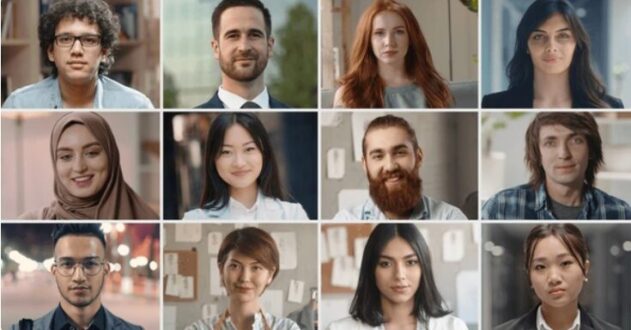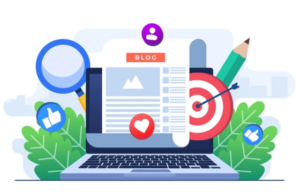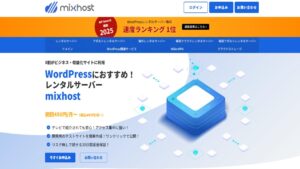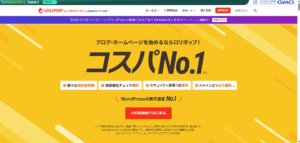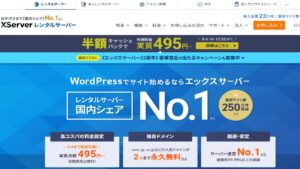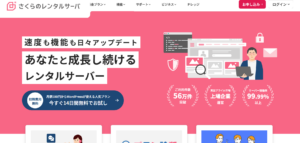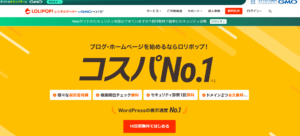サイトを開設して間もないしpvも全然ないからプロフィールはある程度pvが増えだしてからでもよいですか?
それはおすすめしません。なぜならプロフィールは執筆者の情報を表す大事な要素だからです。
本記事の信頼性
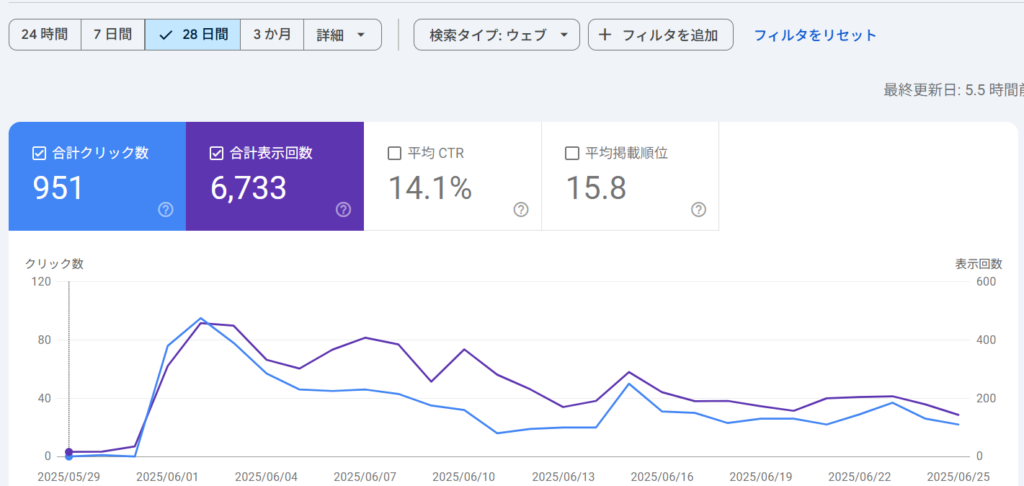
当記事の執筆者は2025.04.19にサイトを開設して2か月ほどでpv6000とクリック数を900達成しています。
グラフを見ればわかりますがSEOを分析することでドメインパワーの弱い時期でも急激にグラフを伸ばすことも可能なので諦めずにがんばりましょう。
WordPressブログサイトでプロフィールは適当に書くな。
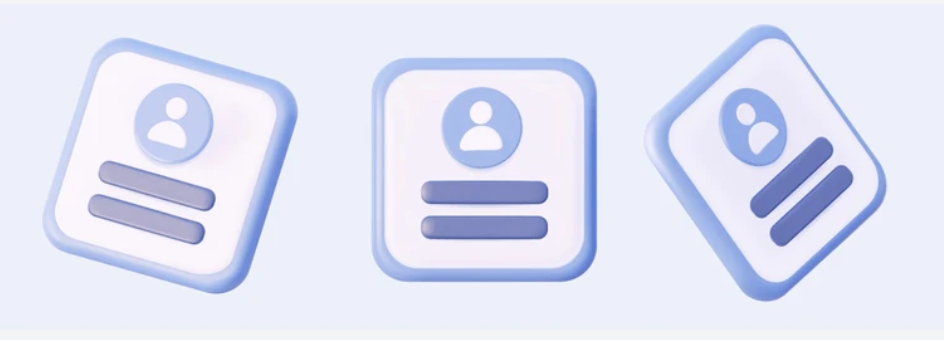
ども、witch-iです。皆さんはプロフィールをどう書いていますか?
ブログを開設して間もないから・・とか、無名だから・・といった理由で
プロフィールを適当に書いていませんか?実はそれは良くないですよ!
プロフィールは必ずちゃんと真面目にしっかりと書きましょう。そうすることで集客アップに繋がります!
プロフィールをちゃんと書いていないってだけで訪問者から不安がられ結果、サイトから離脱といったことも起こります。
訪問者はどういった人物がこの記事を書いているのか気にする人も多いです。
どこのブログの記事でも記事を書いてる人という項目が最初にありますよね。
ブログのプロフィールは収益に繋がります。
ブログの記事を書いている人物が何者なのか不透明ではアクセスは増えませんしリピーターも定着しません。
プロフィール=自分の宣伝です。どこの企業もPRをしっかりやっています。
それはどれだけ優れた品物を作っても誰も知らなければ誰も購入することはないからです。
プロフィールで自分を宣伝するというのはとても大切なことなのです。
なので初心者ブロガーは適当にやらずに正しいプロフィールを書くことを心がけましょう。
ブログを開設後に最初にプロフィールは時間をかけて書け。
よくもっとPV増えてからでいい・・みたいな書き込みもありますがそれだと一生まともにプロフィールを書く機会がありませんよね。
例えばですが、職歴などを記載して文章もしっかりしているプロフィールと
適当に一言二言の挨拶をしているプロフィールだとどっちが印象良いと思いますか?
恐らくは前者のはずです。後者のような場合は不安になりますよね。
ある程度のドメインパワーが高まってくると訪問者も増えてきます。そこで適当なプロフィールに設定してると不審に思いますよね。
ブログのプロフィールは初心者ほど必須。
プロフィールはサイトの人物を説明する場所でもあるのでここを真面目にやってないと
訪問者が不安になり離脱に繋がりますし結果pvが減少することにもなります。
この記事で伝えたいことは初心者ほどプロフィールを真面目に書け!
書くことが無い?ないなら足せばいいだけです。一日でもWEB会社に就けばあなたはそこの立派な社員ですよね。
つまりプロフィールにも記載が出来ますし自分の経験をプロフィールに書けばよいです。
WordPressブログサイトでプロフィールの設定方法
まずWordPressのブログの管理画面を開きます。
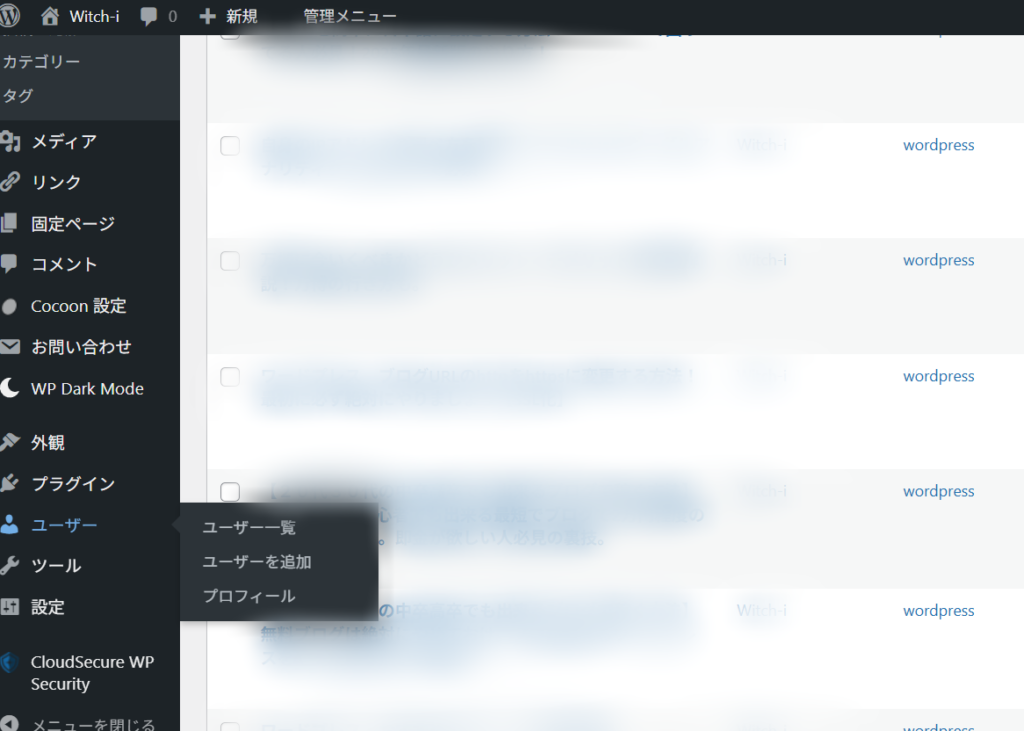
プロフィールを項目は設定ではなくユーザーの部分にあります。
ユーザーと言う部分までマウススクロールしてからプロフィールをクリックしましょう。
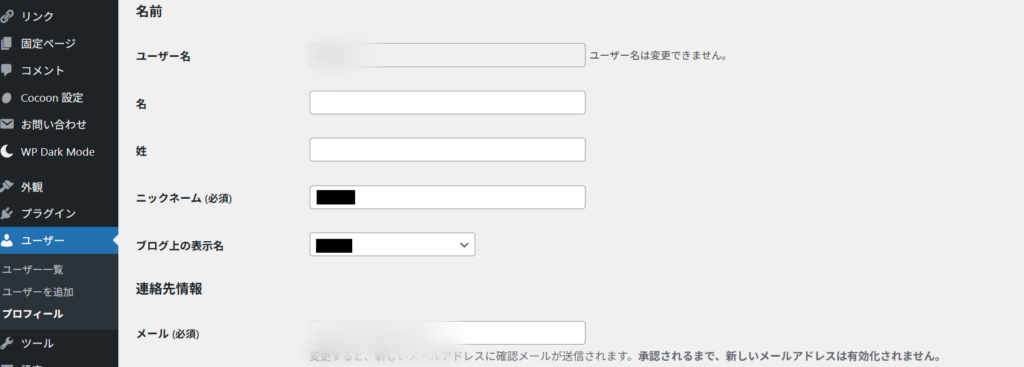
ユーザー名は変更不可です。個人情報なのでニックネームはユーザー名からかけ離れたものがよいです。
名と性は別に入力しなくても問題はありません。
ニックネーム(必須)の部分がプロフィールなどで表示させるネームですのでここは真面目に書いてください。
連絡先情報
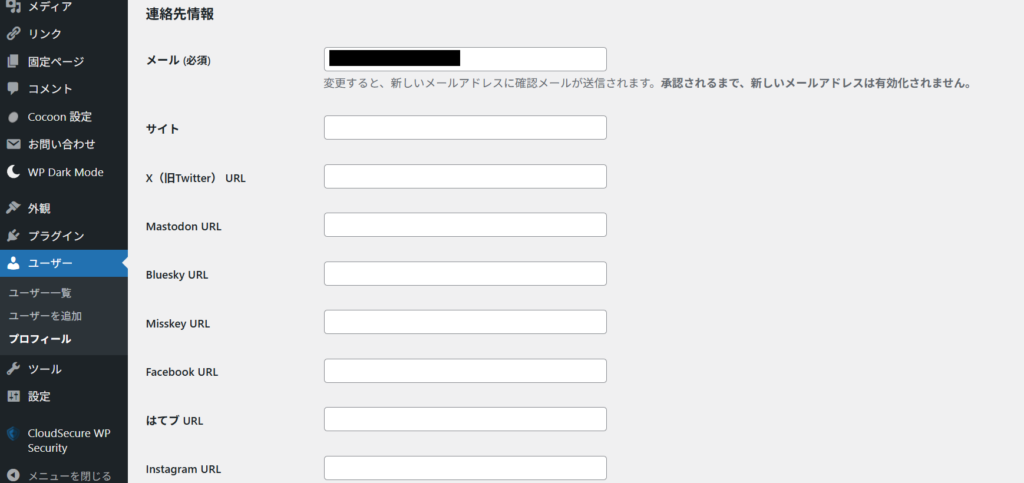
メールという項目はご自身の連絡先のメールアドレスです。連絡があった際に必要ですのでサブのメアドなどはやめておきましょう。
サイトの下に様々なSNSのURLを貼り付ける項目がありますが、これはご自身が現在利用しているものを選ぶ必要があります。
あまり数が多いとあれなので有名なXに絞るのもよいでしょう。
あなたについて
プロフィール情報は重要な箇所ですので自身の職歴などを偽らずに書きましょう。
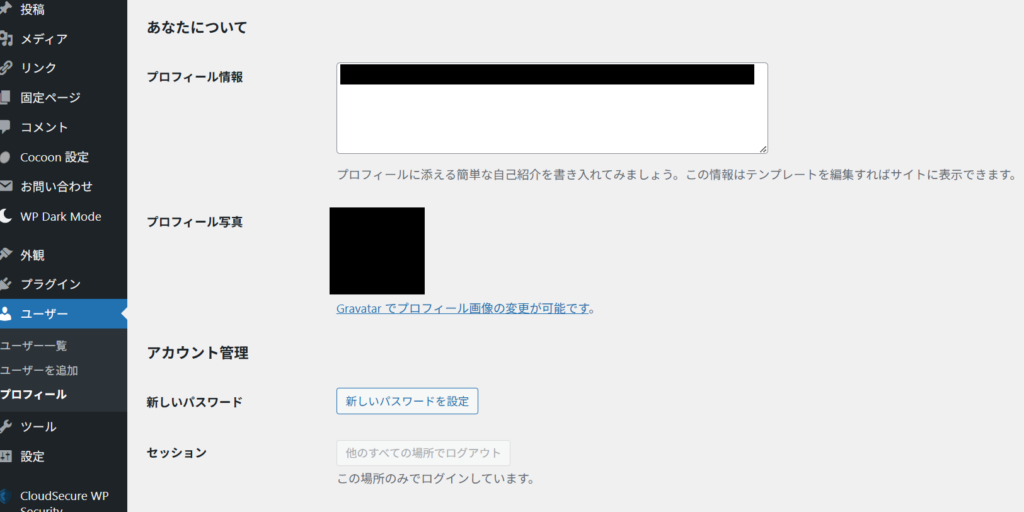
短文すぎず長文すぎないくらいのPRが理想的です。なぜなら短文だと何者なのか伝わり難いですよね。
逆に長文すぎると文字がいっぱいで何か怪しい感じがしませんか?ここでは的確に書くことが重要。
長文での自己PRは固定ページの運営者情報に記すのがセオリーとなっています。
なのでここでは短文すぎず長文すぎないくらいがちょうどよいのです。
プロフィール写真の設定を。
こちらも重要な項目です、なぜならプロフィール写真は顔の部分だからです。
人の印象は顔で9割決まると言われていますのでこのプロフィール写真というのはかなり重要。
なのでスマホなどで適当に撮った顔写真でもなく近所の身分証明作る機械でもなく
プロの写真家に依頼をしてプロフィール写真を作ってもらいましょう。
映りの悪いプロフィール写真を見たらどう感じますか?おそらくは不安になったり不快に思う人もいます。
なのでプロのカメラマンに依頼したプロフィール写真を使って設定しましょう。
プロフィール写真の推奨サイズは240×240pxとなっていますのでサイズを合わせましょう。
WordPressでgravatarを使ったプロフィール写真について
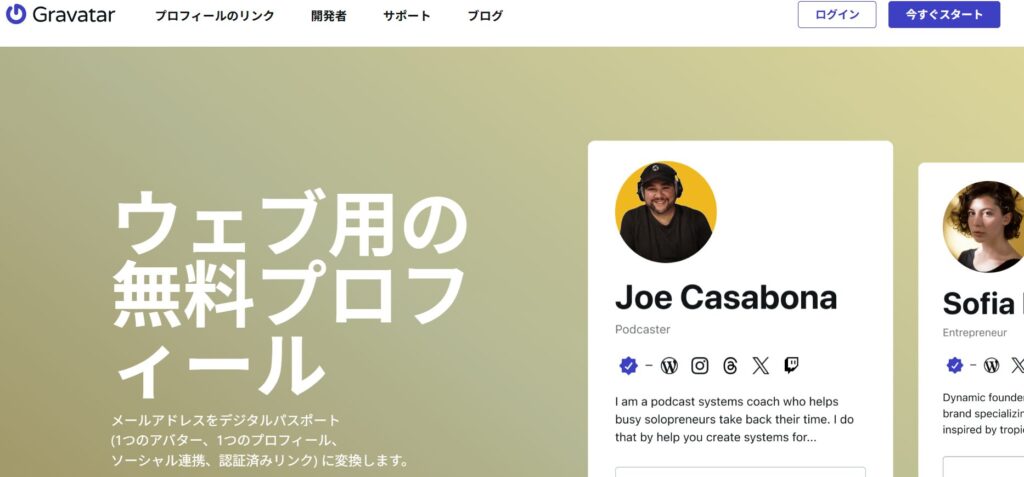
こちらはWordPressが推奨しているプロフィール写真の設定方法です。
こちらでもプロフィール写真の設定が出来ます。
ただしgravatarで設定したプロフィール写真は一つのサーバーで共有しますのでその点は注意が必要。
例えばですが料理のブログを始めてgravatarで料理に関するプロフィール写真を設定しました。
するともう一つ別のジャンルのブログを作ってもそのプロフィール写真が反映されてしまいます。
料理のジャンルじゃないのに料理のプロフィール写真はおかしいですよね。
ここて違うジャンルのブログのために新たなにプロフィール写真を変更すると
今度は料理のブログのほうでもその変更した写真に変わってしまいます。
なので一枚のプロフィール画像でも変更しないでいい場合は使うとよいでしょう。
WordPressブログサイトで固定ページでプロフィールの作成
こちらの固定ページを使ったプロフィールは長文で書く必要があります。
長文が正しいとは限りませんが文章が多いほど自身の経歴を語れますよね。
固定されたページで表示されますのでより情報を詰め込むことが可能です。
先ほどの設定したプロフィールを見た訪問者がこちらのページに来てよりPRが可能。
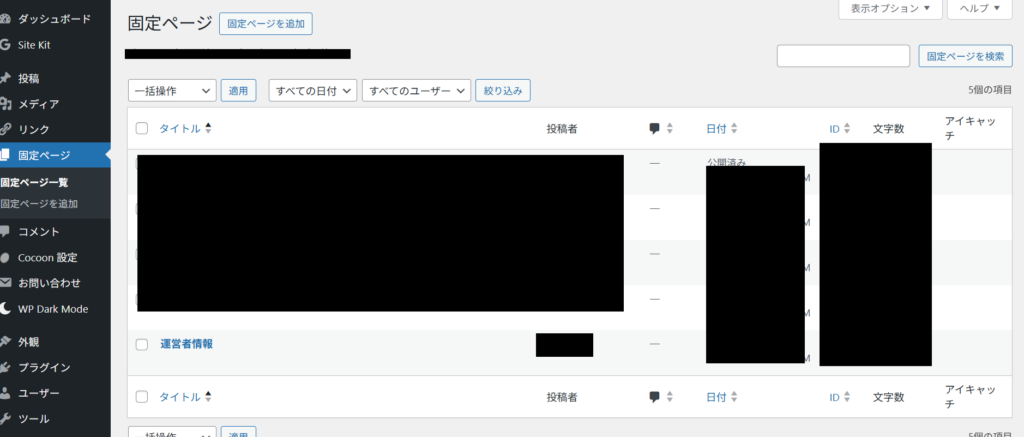
管理画面から固定ページをクリックしてから画面上にある固定ページの追加をクリック
あるいは固定ページまでマウスの矢印を持っていきます。すると固定ページ一覧と固定ページを追加が出てきますので、固定ページの追加をクリックしましょう。
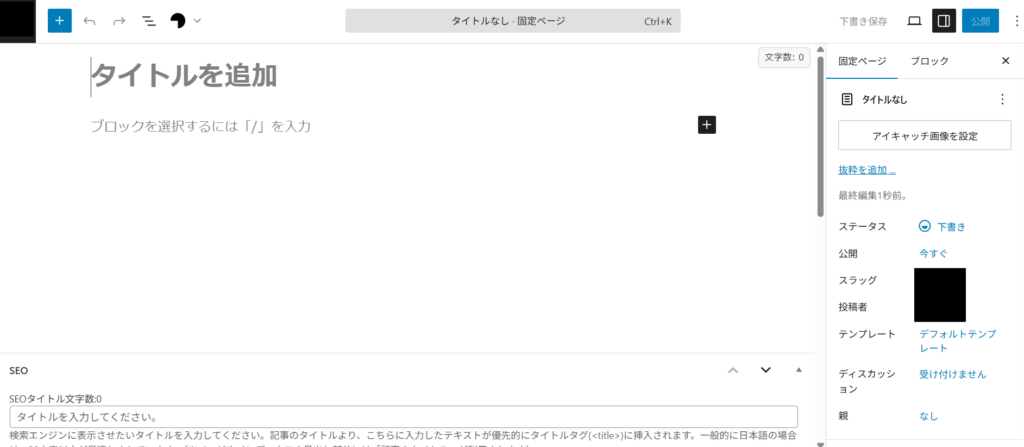
するこのように記事を作る画面が出てきます。
タイトルを追加の部分に運営者情報を書きましょう。別のタイトルでも問題ありません。
他の見出しは基本的に必要はありません。よっぽど書くことが多い場合は設定しましょうね。
プロフィールページのURL設定
プロフィールの固定ページを作ったらそれで終わりではありません。
そのままだとどこにも表示されないプロフィールの固定ページとなっています。
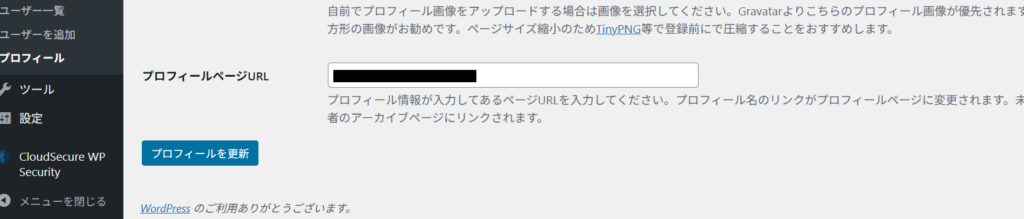
管理画面に戻ってプロフィールを選択、プロフィールURLに先ほどのプロフィールの固定ページのURLを貼り付けましょう。
これをしないとプロフィールの固定ページを開けませんので注意しましょう。